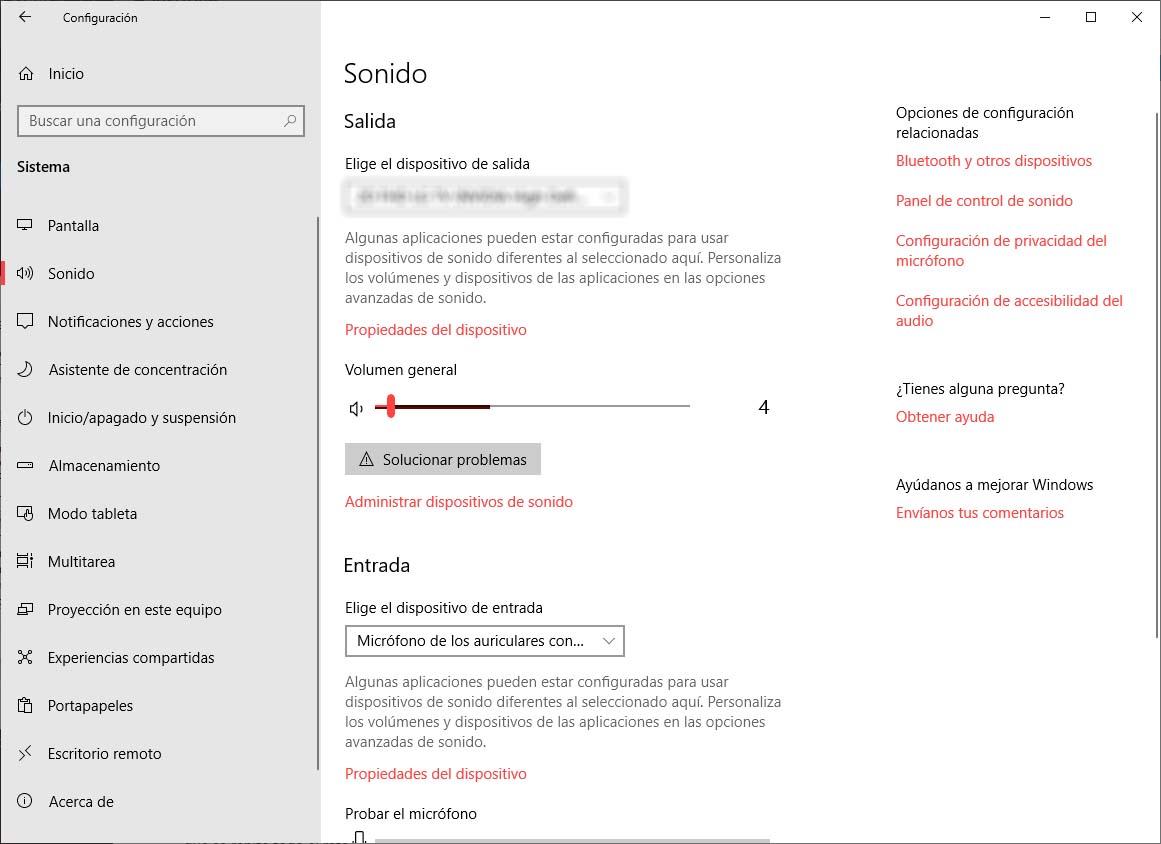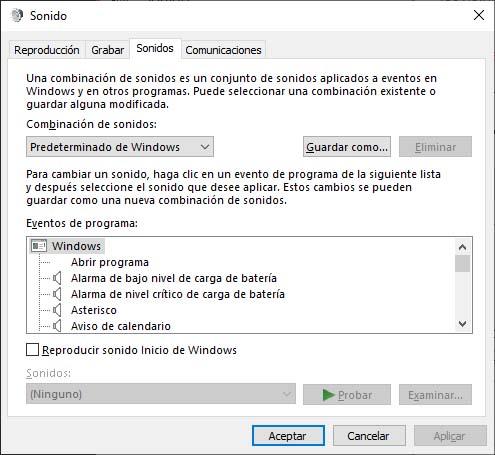Cómo Cambiar Los Sonidos De Windows 10 Para Poner Tonos Personalizados
Cualquier ordenador con sistema operativo Windows 10, cuando se llevan a cabo determinadas acciones, reproduce una serie de sonidos. Estos sonidos o melodías son predeterminados, es decir, iguales para todos los usuarios e instalados por defecto en el ordenador. Podemos escucharlos al encender el ordenador, al iniciar sesión en el sistema o, en ordenadores portátiles, cuando la batería se está acabando o se produce un error. Y aunque Windows 10 cuenta con sus propios sonidos, podemos elegir sonidos personalizados para que el sistema reproduzca las ‘melodías’ o los tonos que nosotros queramos.
Igual que se puede configurar el fondo de escritorio, o el salvapantallas, o se puede cambiar la interfaz para activar el modo oscuro, en Windows 10 también tenemos la posibilidad de personalizar los sonidos. De hecho, es una característica de personalización del sistema que lleva estando disponible desde muchas versiones atrás. No obstante, con su sistema operativo más reciente la compañía de Redmond da todavía más opciones y una configuración más sencilla de modificar.
Cómo configurar Windows 10 para poner sonidos personalizados en el ordenador
Lo tenemos fácil. Toda la configuración del sistema operativo, en lo relativo a los sonidos del sistema, está disponible desde el panel de Configuración. Y podemos abrirlo pulsando las teclas ‘Win + I’, o bien desde el menú de Inicio en la barra de tareas, escribiendo ‘Configuración’ en la barra de búsqueda para acceder de forma directa. Desde Configuración tendremos que acceder al apartado de Sistema y, a continuación, ahonda en Sonido para, por último, pulsar sobre Panel de control de sonido, una de las varias opciones que están ubicadas en la barra lateral derecha de este apartado de configuración.
Dentro del ‘panel de control de sonido’, que se abrirá como una ventana emergente adicional, tendremos que desplazarnos a la pestaña ‘Sonidos’. Y aquí tenemos dos opciones: podemos seleccionar un paquete completo pulsando en Combinación de sonidos para escoger un paquete completo distinto al ‘Predeterminado de Windows’, o bien podemos ir modificando cada sonido dentro del apartado de ‘Eventos de programa’. En este apartado podemos escoger cada sonido para una función en concreto. Sea como fuere, tenemos que contar con sonidos personalizados descargados anteriormente si queremos cambiar este apartado de personalización, y en el siguiente apartado los puedes encontrar gratis.
Dónde descargar y conseguir tonos y sonidos personalizados para instalar en Windows 10
Aunque nos va a servir cualquier fichero de audio en formato .mp3 –y en algunos otros formatos-, hay páginas web que están especializadas en tonos y sonidos personalizados de Windows 10 y otras versiones. Sobre todo porque, como decíamos, podemos descargar packs de sonidos al completo que modifican todos los tonos de todos los eventos de programa. De este modo podremos personalizar Windows 10 de una manera unánime y, además, tardando mucho menos tiempo. Si es esto lo que estamos buscando, o si preferimos cambiar cada evento de manera independiente, en las siguientes páginas web vamos a encontrar todo tipo de sonidos para modificar la personalización de Windows 10.
Webs para descargar sonidos de Windows 10 personalizados
Aunque no dispone de una extensa variedad, WinSounds nos ofrece packs de sonidos. Como decíamos, paquetes completos que cambian todos los eventos de programa. Y en esta web los paquetes son diversos, con ‘sonidos clásicos’ que imitan los de sistemas operativos anteriores, esquemas completos basados en videojuegos populares y otras opciones para personalizar el audio de nuestro ordenador para todo tipo de alertas y notificaciones.
Accede a WinSoundsFindSounds es una segunda opción, con mayor variedad que WinSounds. No hay sonidos únicamente para Windows 10, sino también para dispositivos móviles –por ejemplo- y su punto fuerte está en las opciones de filtrado de búsqueda. Entre otras cosas, nos deja buscar únicamente entre sonidos en stereo, y también nos da la posibilidad de que en los resultados aparezcan tan solo sonidos en ‘alta fidelidad’. Por supuesto, también podemos buscar por categorías de sonido diferenciadas.
Accede a FindSoundsFreeSound sigue una filosofía muy parecida, con un buscador en el que podemos encontrar efectos de sonido de todo tipo. En este caso, la página web dedicada a los tonos, efectos de sonido y sonidos en sí cuenta con una enorme comunidad de usuarios que son quienes se encargan de compartir los ficheros. Y hay otro aspecto interesante en esta web, y es que podemos conseguir los sonidos en formato .wav, es decir, con la máxima calidad de audio posible.
Accede a FreeSoundComo su propio nombre indica, FreeSFX está dedicada de forma específica a los efectos de sonido, y todos los que encontremos a lo largo y ancho de esta página web son totalmente gratis. Una vez más, destaca por la organización de contenidos. Nada más entrar vamos a encontrarnos con todas las categorías que nos ayudarán a conseguir exactamente los sonidos que estemos buscando, y la cantidad de ficheros disponible por cada una de estas categorías. La variedad, en este caso, sí que es realmente extensa y con constantes actualizaciones con nuevos contenidos para nuestro ordenador.
Accede a FreeSFXDe nuevo, una opción en la que vamos a encontrar una amplia variedad de efectos de sonido que, evidentemente, podemos configurar como tonos personalizados para nuestro ordenador con sistema operativo Windows 10. Y hay una particularidad interesante en este site, y es que todo aquel efecto de sonido que no esté disponible lo podemos solicitar. Si es posible, y a la mayor brevedad que pueda la comunidad, se hará o conseguirá para que podamos instalarlo en nuestro ordenador.
Accede a SoundBibleVia: www.adslzone.net
 Reviewed by Anónimo
on
3:11
Rating:
Reviewed by Anónimo
on
3:11
Rating: